Importar Contratos de Venta desde Planilla Excel
El Asistente que se encuentra en el menú Archivo, submenú Importar, opción Importar Contratos de Venta desde Planilla Excel, permite importar los datos de los contratos a partir de los cuales genera los Asientos Contables y la definición de cuotas que corresponda.
Estructura de la Planilla Excel
La planilla en Excel debe tener exactamente la siguiente estructura:

Reglas especiales:
- Los montos en dólares están sin el IVA y los montos en guaraníes tienen el IVA incluido.
- Las cuotas vencen al inicio de cada periodo. Por ejemplo, si la periodicidad es mensual, vence al inicio del mes.
Antes de Importar
Para asegurarnos de que el Asistente de Importación podrá reconocer cada dato, antes de iniciar el proceso de importación en Llave, realice las siguientes acciones.
- Copie todos los datos preparados en la planilla sin incluir la línea del encabezado
- Cree una nueva planilla de Excel y haga un pegado especial solo de los valores
- Las columnas de fecha perderán su formato por lo que es necesario indicarlos de nuevo
Columnas de Fecha: seleccionar el primer formato sugerido por Excel (el que tiene un asterisco antes de la fecha)
Columnas Numéricas: solo indicar que son números. No importa el formato.
La importación deberá ser realizada a partir de esta nueva planilla.
Asistente de Importación
Paso 1
En este paso luego de indicar el archivo en Excel, Llave lo importa y lo muestra en una cuadrícula. Se excluyen las líneas que tienen datos incompletos o que ya fue registrado anteriormente (se detecta por el número de contrato.)
Sustituir Contratos existentes con los importados: antes de indicar el archivo a importar, puede marcar la casilla correspondiente a este texto, en cuyo caso se importarán incluso aquellos cuyos números ya figuren en la base de datos, excluyéndose solo los que ya tienen alguna Factura relacionada. En caso contrario, si no se marca esta casilla, solo se importarán los contratos cuyos números no figuran en la base de datos.
Ruta y Nombre: Para indicar el Archivo a importar haga clic en el botón Ruta y Nombre (el que tiene tres puntos)
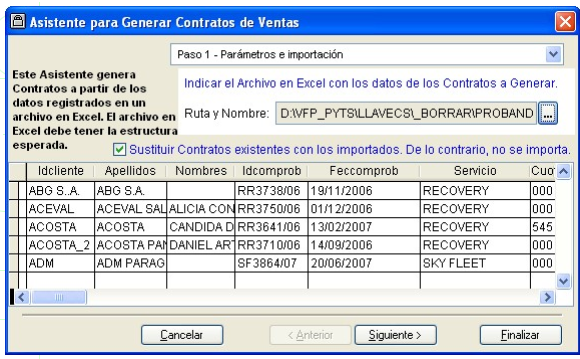
Al finalizar la importación se habilitará el botón Siguiente para avanzar al paso final.
Paso 2
En este paso, al pulsar el botón «Finalizar», se generan los asientos de los contratos.
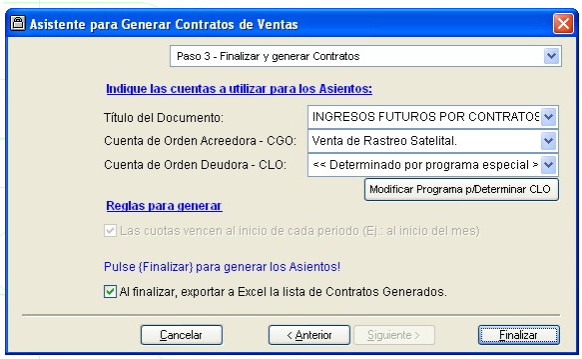
Los datos a ser especificados por el usuario son los siguientes:
Indique las cuentas a utilizar para los Asientos:
Aquí se indican las cuentas necesarias en cuadros de listas desplegables en los que figuran las opciones que pueden utilizarse en cada caso.
- Título del Documento: seleccione el título adecuado para el documento.
- Cuenta de Orden Acreedora – CGO: es la cuenta que figurará en la cuadrícula del documento en Llave (CGO – Cuenta que Genera la Obligación)
- Cuenta de Orden Deudora – CLO: es la que se indicará como Cuenta de Liquidación de la Obligación (CLO) a la que estará asociado el compromiso del cliente.
Este cuadro presenta al final la opción «<< Determinado por programa especial >>» y, cuando ésta es la opción seleccionada, se hace visible el botón con la leyenda «Modificar Programa p/Determinar CLO». Pulsando este botón se puede escribir el programa, en Visual FoxPro para determinar la cuenta en función a los datos importados.
Reglas para generar
- Las cuotas vencen al inicio de cada periodo: esta opción está inhabilitada por que, por ahora, el asistente no está preparado para la opción contraria.
- Perfil de Impuesto: por ahora, el sistema define por sí mismo que el IVA asociado es del diez por ciento.
Al finalizar, exportar a Excel la lista de Contratos generado.
Estando marcada esta opción, luego de generar todos los contratos, se exportará a Excel la lista completa.
Copyright © 2007 Sistemas Epsilon. Reservados todos los derechos.
Revisión: 20 de junio de 2007
